RC-4/RC-5の管理ツールのConnectionとParameter Setの設定項目解説
温度データロガー・RC-4/RC-5の管理ツール「RC-4&5_Conventional(V3.2)」の「Connection」と「Parameter Set」の画面の設定項目に関して解説します。
「Connection」と「Parameter Set」の画面の項目はほぼ同じですが、「Connection」の方は RC-4/RC-5の本体の設定情報を確認する画面で、「Parameter Set」の方は本体の設定情報を確認するとともに、本体の設定情報を変更することができる画面です。
そもそも「Connection」は、USBに接続した RC-4/RC-5本体を管理ツールで認識するためのボタンなので、表示された本体の情報を見て、USBに接続した RC-4/RC-5本体が間違っていないか、確認する画面ともいえます。
1台しかない場合はあまり意味がありませんが、複数台ある場合は、この「Connection」画面で確認を行います。
「Connection」の画面
「Parameter Set」の画面
Work Status(稼働状態)
温度データロガー・RC-4/RC-5の本体の稼働状態を表示します。
この項目は、状態を表示するだけで、「Parameter Set」の画面でも設定を変更することはできません。
Model(モデル)
接続している本体のモデルを表示します。
画像では「RC-5」となっていますが、その他「RC-4」「RC-4HA」「RC-4HC」なども接続できます。
Total Space(メモリ総数)
温度を測定、記録するメモリの総数を表示します。
「RC-4」では 16,000、「RC-5」では 32,000となります。
Recorded Count(記録済み数)
すでに測定、記録したレコードの数を表示します。
Work Status(稼働状態)
本体が動いているか、動いていないかを表示します。
「Start」は稼働中である事を示し、「Not Start」は停止中である事を示しています。
Start Time(測定開始日時)
測定開始日時を表示します。
日時が表示されているときは、その日時が計測、記録を開始した日時で、測定を開始していない場合は「Not Start」と表示します。
Last Online Time(最終測定日時)
最後に温度が測定、記録された日時を表示します。
Expected Stop Time(想定測定終了日時)
設定されている記録間隔で記録をし続けた場合、「Total Space(メモリ総数)」を使い果たし、測定が終了すると想定される日時を表示します。
また、まだ測定を開始していない場合は「Not Start」と表示します。
Actual Stop Time(実際の測定終了日時)
実際に測定が止まった日時を表示します。
日時が表示されているときは、その日時が計測、記録を終了した日時で、測定を終了していない場合は「Not Stoped」と表示します。
また、まだ測定を開始していない場合は「Not Start」と表示します。
Record Property(記録(測定)条件)
温度データロガー・RC-4/RC-5を使って、温度を測定し、記録していく条件を設定する項目です。
この項目は、「Connection」では表示するだけですが、「Parameter Set」の画面では設定を変更するための入力項目になります。
ただし、項目の中にはそもそも変更できないものや、モデルによって設定できない項目があります。
Record Interval(記録間隔)
温度を測定し、記録する間隔を設定します。
「時間:分:秒」を「00:00:00」形式で指定します。
初期設定は「00:15:00」となっていまして、15分間隔で温度を測定し、記録する設定になっています。
Record Time Length(記録期間)
前項の「Record Interval(記録間隔)」で設定した間隔で記録を行った場合、どれくらいの期間の記録を採り続けることができるかが表示されます。
RC-5は、32,000ポイントの記録をすることができますので、初期設定の 15分間隔で測定を行うと、「333D8H0M0S」つまり「333日 8時間 0分 0秒」の期間の記録を採り続けることができます。
また、RC-5では実際にどれくらいの期間計測し続けることができるか、を計算したものが下記になります。
60秒に 1回なら、22.2日間
5分に 1回なら、111.1日間
15分に 1回なら、333.3日間
30分に 1回なら、666.7日間
1時間に 1回なら、1333日間(3.65年)
「Elitech製温度データロガー・RC-5/RC-5+/RC-4/RC-4HCの機能・性能比較レビュー」の記事にも書いていますが、電池の維持が 1年程度ですので、初期値の 15分間隔というのは非常に無難で、実用的な間隔なのだと思います。
Delay Time(遅延時間)
Station No.(持ち場No.)
Stop by button_press(ボタンによる停止)
RC-4/RC-5の本体のボタンで、温度の計測、記録の停止を行うか、否かを設定します。
設定の選択肢は、下記の 2つです。
premit:許可
prohibit:禁止
「prohibit(禁止)」を選択すると、RC-4/RC-5の本体だけでは温度の計測を止めることができなくなります。
その場合は、改めて、この管理ソフトに接続して止めることになります。
この設定は、どのような環境で RC-4/RC-5を利用するかによります。
例えば、RC-4/RC-5の本体に何かものが当たって、万に一つでもボタンが押されてしまうような場所であったり、誰かが触れるような場所にあって興味本位でボタンを押してしまうような場面が想定できるようなことがあれば、「prohibit(禁止)」の設定をしておくことで、どんな状況になっても温度を計測し続けることができます。
定期的に記録している温度のデータを取得するような運用をする場合、計測温度を記録するメモリが不足する場面はないと思いますので、標準設定の「prohibit(禁止)」ままで問題ないと思います。
この説明は、「温度データロガー・RC-4/RC-4HC/RC-5/RC-5+の初期設定方法詳細解説」の記事にも書いていますのであわせて参考にしてください。
Alarm Setting(警告設定)
警告機能の設定を行います。
RC-5には、警告機能がありませんので、設定できません。
Tone Set(トーン設定)
警告機能のトーンの設定を行います。
RC-5には、警告機能がありませんので、設定できません。
Temperature Unit(温度単位)
測定、表示する温度の単位を指定します。
指定可能なのは、下記の 2つです。
°C:摂氏、セ氏、セルシウス温度
°F:華氏、カ氏、ファーレンハイト度
日本では「℃(セ氏)」なので、「℃」ですね。
Temperature Upper Limit(温度の上限)
測定する温度の上限を指定します。
RC-4/RC-5の本体性能を超えて測定することはできませんので、本体性能の上限である RC-4では「60℃」、RC-5では「70℃」を設定するといいでしょう。
ただし、標準設定では RC-5も「60℃」になっています。
60℃を超える温度の測定が必要ない場合は、標準設定のままでも問題ないでしょう。
Temperature Lower Limit(温度の下限)
測定する温度の下限を指定します。
RC-4/RC-5の本体性能を超えて測定することはできませんので、本体性能の下限である「-30℃」を設定するといいでしょう。
Temperature Calibration(温度キャリブレーション)
温度のずれの調整を行います。
RC-4/RC-5が測定する温度が、実際の温度と比較してずれがある場合、-5.0℃~+5.0℃の範囲でずれを調整することができます。
例えば、RC-4/RC-5以外の温度計と比較して、0.5℃低めに測定される場合は「0.5℃」を入力します。
Humidity Upper Limit(湿度の上限)
測定する湿度の上限を指定します。
RC-4/RC-5の測定機能は、温度の測定のみで湿度は計測できません。
温度だけでなく、湿度も測定したい場合は、RC-4のシリーズである「RC-4HA」「RC-4HC」を利用するといいでしょう。
Humidity Lower Limit(湿度の下限)
測定する湿度の下限を指定します。
RC-4/RC-5の測定機能は、温度の測定のみで湿度は計測できません。
Humidity Calibration(湿度キャリブレーション)
湿度のずれの調整を行います。
RC-4/RC-5の測定機能は、温度の測定のみで湿度は計測できません。
Clock(時計)
RC-4/RC-5の本体内の時計と、管理ツールの時計を合わせておく必要があります。
そのため、本体内の時間を表示し、その時間を設定するための機能です。
「Set Clock Of Data Logger(データロガーの時計を設定)」ボタンをクリックすると、本体内の時間を設定することができます。
Number(番号)
番号を設定することができます。
設定した番号は、管理ツールに取り込んだ測定データとともに管理されて、エクセル、PDFファイルなどに出力する際に「Number」として編集されます。
そのため、RC-4/RC-5の本体を複数台運用している場合は、どの端末が何番なのか、どの端末から取り込んだデータなのか、など端末と測定データを管理するために設定します。端末が 1台のみの場合はあまり必要性がありません。
文字、数字を入力し「Set Numbers(番号を設定)」をクリックすると設定することができます。
「Maximum input characters or numbers 10(最大 100文字 or 100桁)」とありますので、「Number(番号)」と言いつつ、数値だけではなく、文字、もしくは、数字 100文字(桁)まで入力が可能です。
接続している本体に固有の番号を設定することができます。
User Information(ユーザ情報)
ユーザ情報を設定することができます。
前項の「Number(番号)」と同じく、エクセル、PDFファイルなどに出力する際に「User Information」として編集されます。
RC-4/RC-5の本体を複数台運用している場合は、端末ごとにユーザ情報を登録し、管理することができます。
エクセル、PDFファイルなどに出力する際は「Number」「User Information」の両方が出力されますが、「Sendmail」でメールを送信するときにタイトルに編集することができる情報は、「User Information」のみですので、「Number」と「User Information」を比較すると「User Information」の方を重視して設定する方がよろしかろう、と思います。
ユーザ情報の方は「Maximum Input Characters 100(最大 100文字)」と書いてありますので、「Number(番号)」と同じく 100文字まで入力が可能です。
「Set User Information(ユーザ情報を設定)」をクリックすると設定することができます。
エクセル、PDFファイルなどにどのように出力されるか、Sendmailでどのように編集されるかについては、下記の記事を参照してください。
RC-4/RC-5の管理ツールから出力されるエクセル、PDF、Word、テキスト、Printのサンプルファイル
USB温度データロガー RC-5/RC-4で測定したデータをメールで送信する機能解説
Save Parameter(パラメーターの保存)
全ての項目を設定し、設定した情報を RC-4/RC-5の本体に保存する場合は「Save Parameter」をクリックします。
ただし、注意する点があります。
画面にも赤字で「Clicking “Save” will clear all data of Data Logger(「Save」をクリックすることでデータロガーの全てのデータをクリアします。)」と書いてあるように、「Save Parameter」をクリックすることで、RC-4/RC-5本体に保存してある温度の測定データはすべてクリアされます。
設定を変更する場合は、データは削除されてしまいますので、事前にデータを取り出し、エクセルなどのデータにして保存しておく必要があります。
管理ツール「RC-4&5_Conventional(V3.2)」の「Connection」と「Parameter Set」の画面についてのまとめ
温度データロガー・RC-4/RC-5の設定は、管理ツール「RC-4&5_Conventional(V3.2)」の「Parameter Set」の画面で行います。
一度設定を行うと改めて変更することはあまりないかと思いますが、だからこそ、最初に設定するときにしっかりと理解したうえで設定を行いましょう。
改めて設定しなおす際は、設定変更と合わせて保存しているデータ一式が削除されてしまいますので、設定を変更したいけど、データは消したくない...なんていうことにならないようにしましょう。


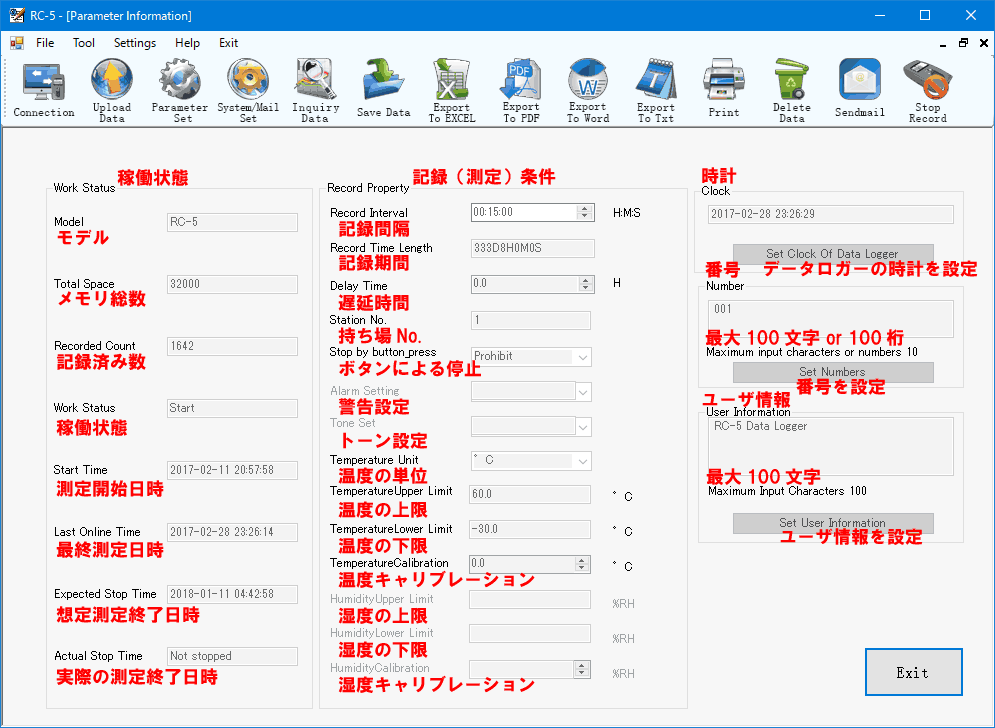
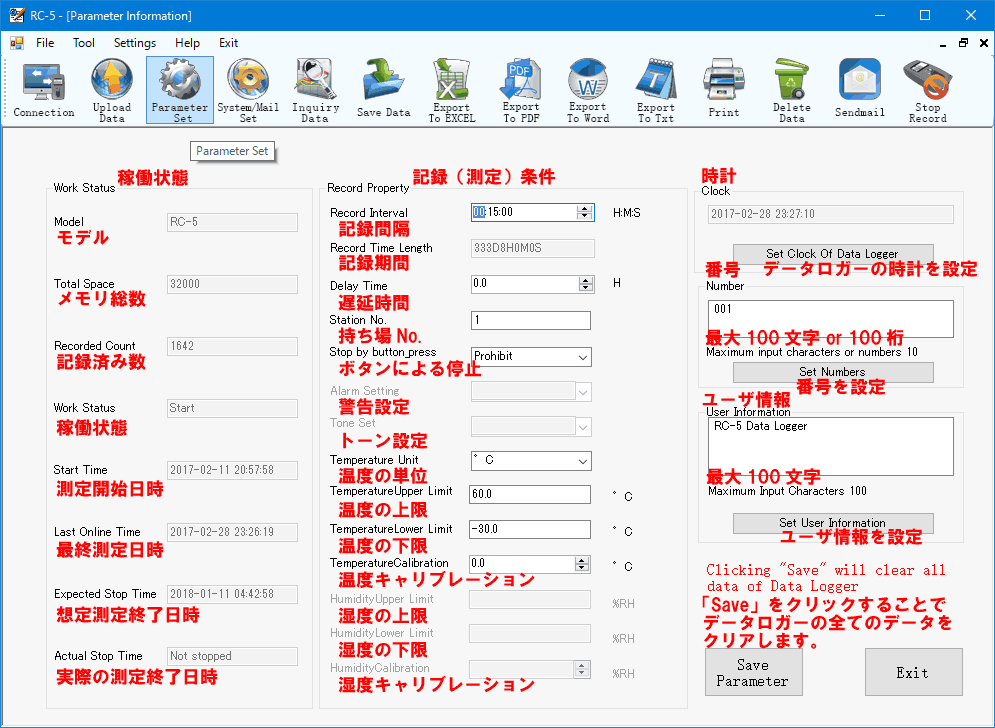
![Elitech RC-4HC ミニ温湿度データロガー 温湿度記録計 USB接続可能 16000データ記録対応 アラーム機能付き 食品倉庫 冷蔵庫用 [並行輸入品]](https://m.media-amazon.com/images/I/41FYkY05OoL._SL160_.jpg)











コメント
このデータロガ-をコンピュータからはずして、測定する方法はないのですか?
データロガ-をコンピュータから外して、測定する方法はあるのですか?
測定場所を屋外などで使用したい場合、コンピュータが使えないときはどうすればいいのでしょうか?
見附市教育センター科学教育部 浅野さん、コメントありがとうございます。
温度データロガーのRC-5、RC-4は、単体で温度を測定することができます。
PCに接続するのは、RC-5、RC-4本体に保存されている温度の測定データを取り出すときだけです。
それ以外の温度を測定するときは本体単体で使用します。
遅延時間の使い方を教えてください。
開始時間を指定するときに使うのですか?
現在が15;00の場合 16:00から開始したい場合に遅延時間1.00を
インプットするのですか?
亀崎 誠さん、コメントありがとうございます。
ご連絡いただきました、「遅延時間」ですが、書かれている「現在が15;00の場合 16:00から開始したい場合に遅延時間1.00をインプットする」機能と言う認識でいいのだと思います。
検証をしていない機能でしたが、現在、記事を書き直しているところですので、あわせて検証をしてみようと思います。